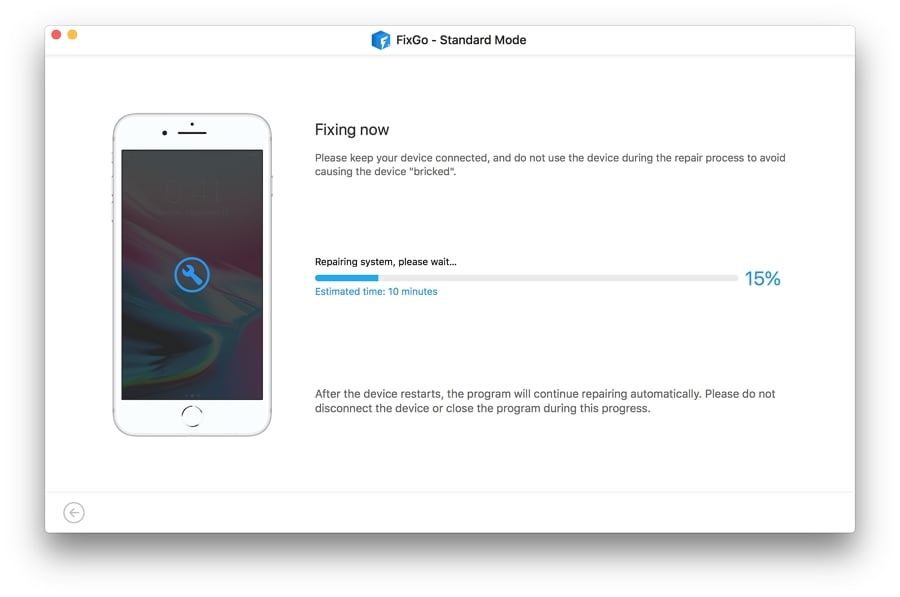En esta guía, le mostramos qué hacer cuando hay una luz intermitente en su Apple TV. Este es un problema común que a menudo apunta a un problema con el software TVOS.
Las soluciones que describiremos aquí están destinadas a ayudarlo a actualizar el firmware de TVOS y hacer que el dispositivo funcione normalmente nuevamente.
Comience con una solución simple pero altamente efectiva.
1. Reinicie o reinicie su Apple TV
A veces, simplemente reiniciar el dispositivo Apple TV es todo lo que necesita para sacarlo del funk en el que se encuentra y impulsar su funcionalidad. Puede optar por reiniciar el dispositivo Apple TV en la configuración o simplemente desenchufarlo de la fuente de alimentación.
Si tiene una cuarta generación de Apple TV, vaya al sistema Configuración> y luego seleccione «Reiniciar».
También puede reiniciar el dispositivo utilizando el control remoto. Simplemente presione y mantenga presionada el inicio y los botones del menú hasta que vea una luz parpadeando en la pantalla.
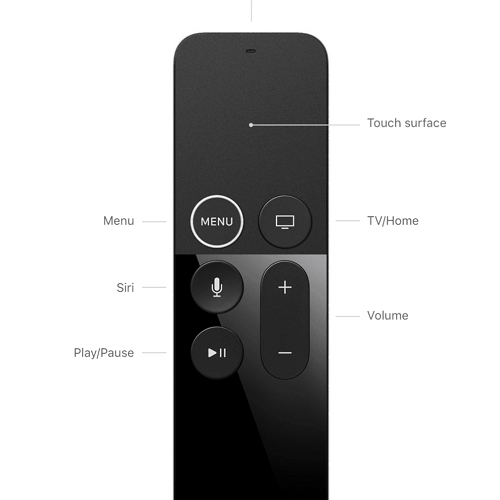
Si no puede acceder a la configuración o al control remoto, también puede reiniciar el dispositivo simplemente desconectándolo desde la fuente de alimentación y luego enchufándolo nuevamente.
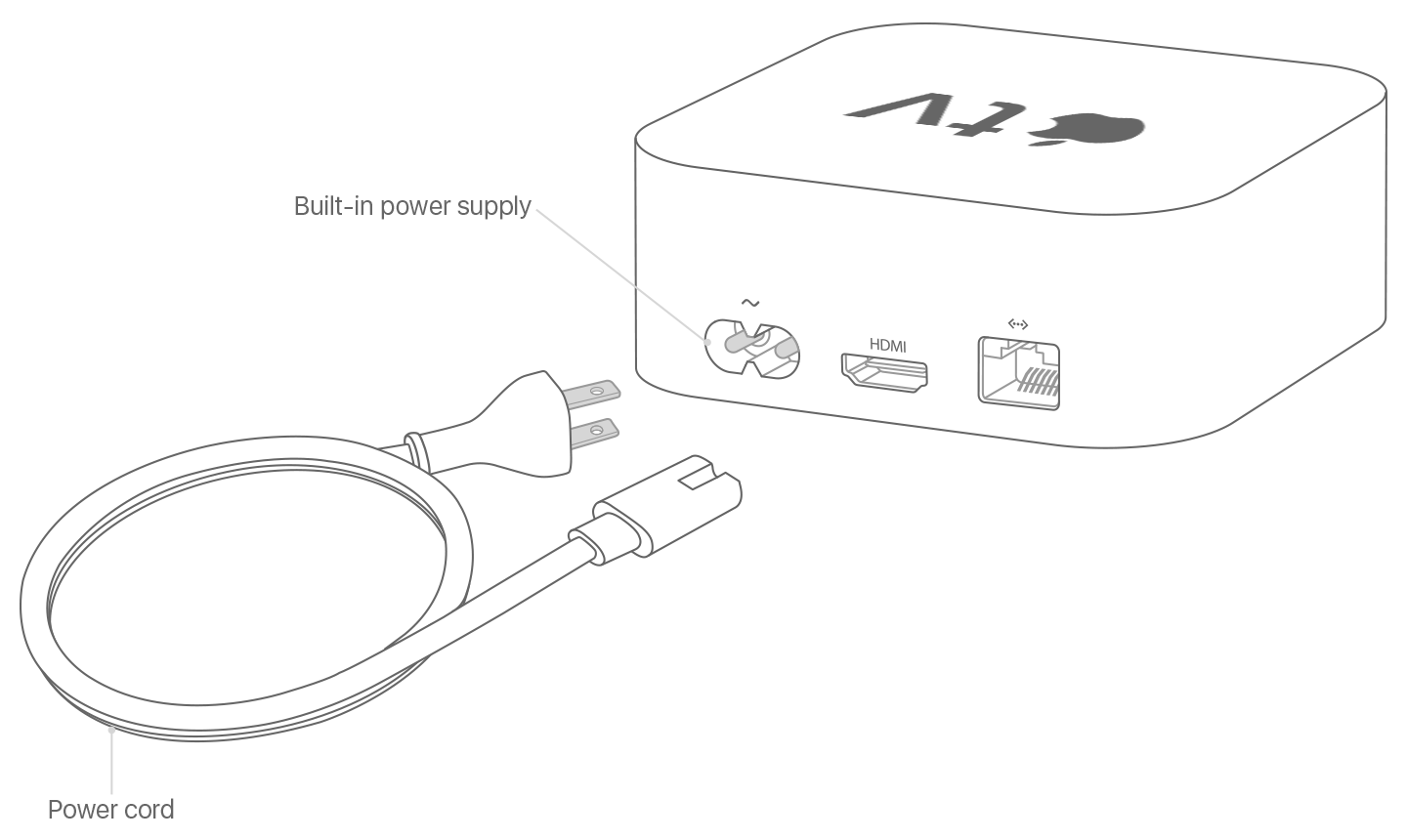
2. Cambiar la configuración de salida de HDMI
Cambiar la configuración de salida HDMI también puede ser útil en esta situación. Esto es lo que debe hacer:
See also: 7 Consejos Útiles para Solucionar el Problema de «Configuración de iCloud atascada»
Paso 1: vaya a la configuración y luego seleccione «Audio y video».
Paso 2: seleccione la configuración de salida «HDMI» y pruebe las diferentes para su televisor.
La configuración predeterminada es a menudo la mejor opción, pero a veces puede fallar por una razón u otra, y elegir una configuración diferente puede ser útil.
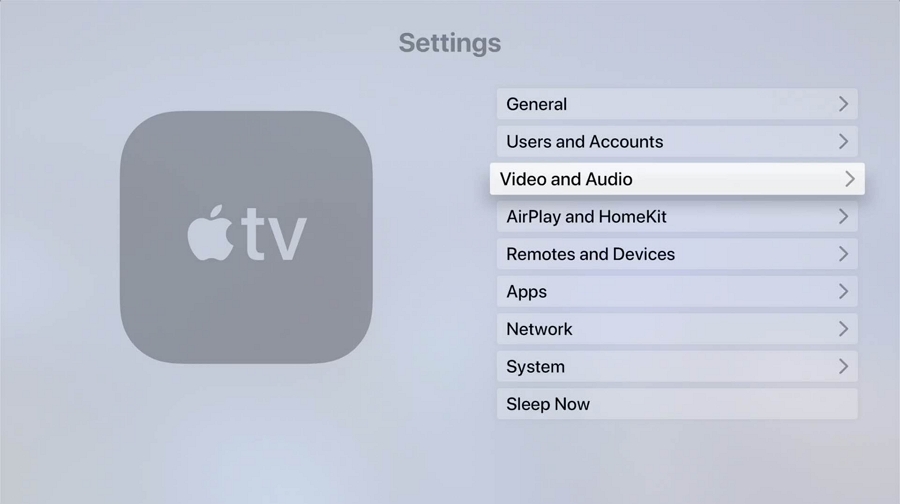
3. Cambia la resolución de tu televisor
Si su televisor admite una variedad de resoluciones, puede encontrar que cambiar la resolución puede ayudar con este problema. Por ejemplo, si está utilizando la resolución 1080i, puede intentar cambiarlo a 720i para ver si eso ayuda.
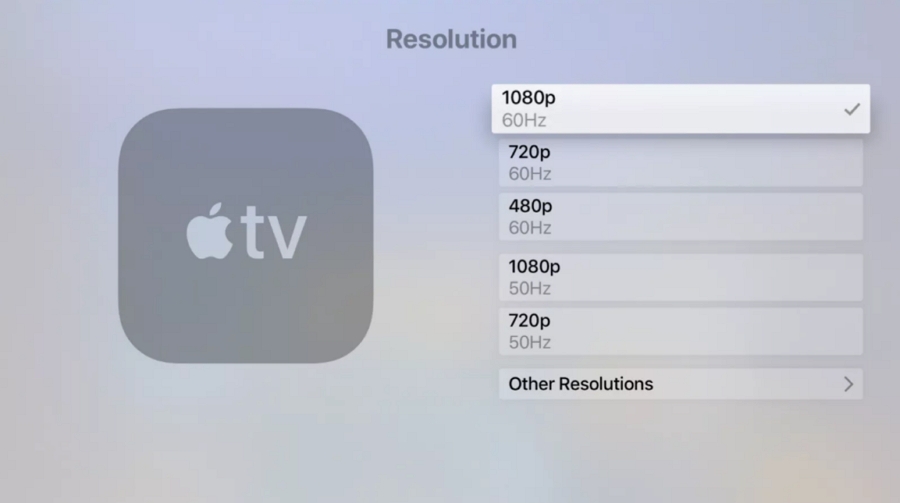
4. Use Fixgo para actualizar el sistema
Si todas las soluciones anteriores no logran solucionar completamente los problemas, recomendamos usar Fixgo. Esta es una herramienta de reparación del sistema TVOS que puede ayudar a resolver muchos de los problemas del sistema que podrían estar causando el problema.
Esta herramienta es muy fácil de usar: solo necesita conectar el dispositivo Apple TV a su computadora y actualizar el sistema TVOS en solo unos minutos.
Descargue e instale Fixgo en su computadora y luego siga estos simples pasos para usarlo:
Descargar para ganar
Descargar para Mac
Paso 1: ejecute Fixgo en su PC o Mac y en las opciones de la ventana principal, seleccione «Modo estándar».
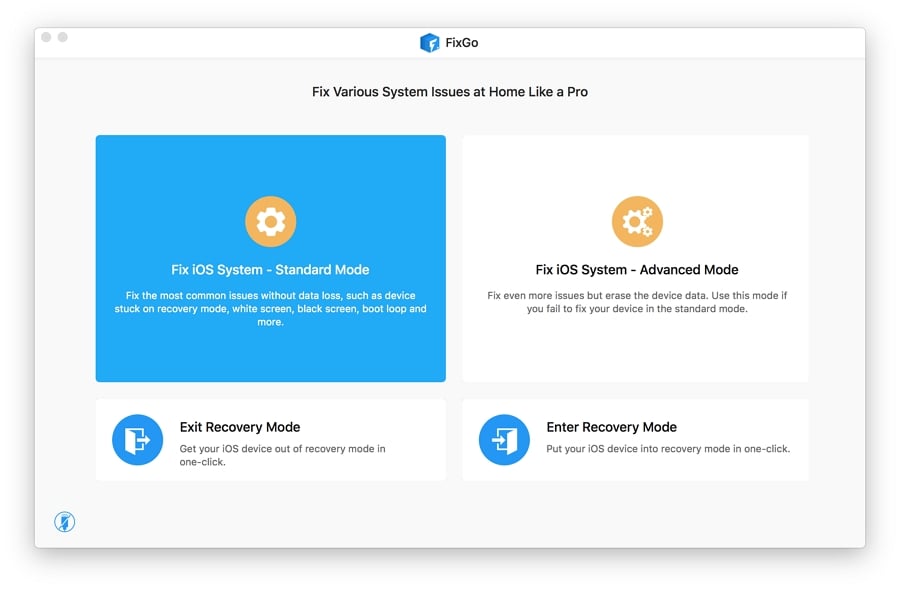
Paso 2: Use cables USB para conectar el dispositivo Apple TV a su computadora y luego haga clic en «arreglar ahora».

Paso 3: Para arreglar el dispositivo, deberá instalar la última versión del firmware de TVOS. Fixgo ya detecta el paquete de firmware necesario. Simplemente haga clic en «Descargar» para comenzar a descargar el firmware necesario.
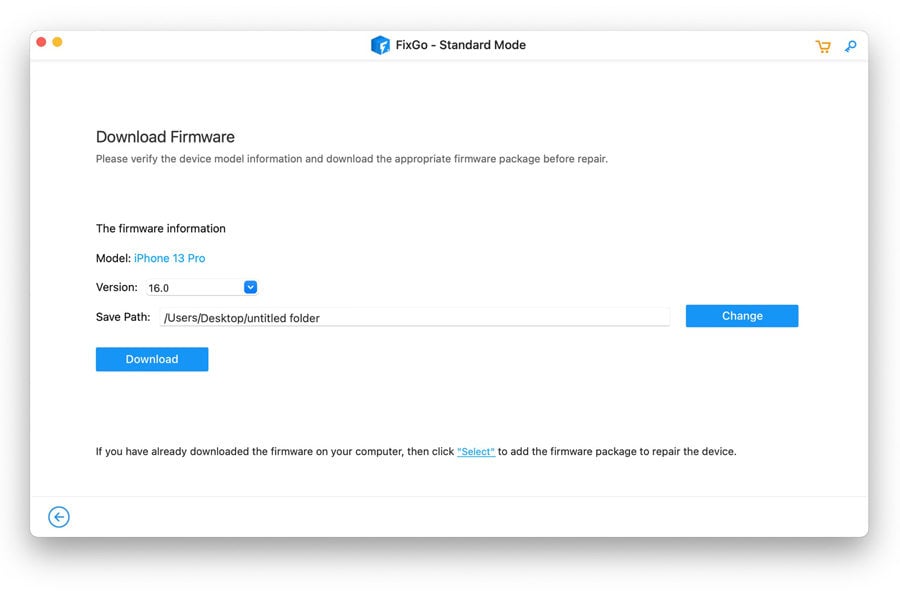
Paso 4: Una vez que se completa la descarga de firmware, haga clic en «Repare ahora» y luego mantenga el dispositivo conectado a la computadora hasta que FixGo le notifique que el proceso de reparación está completo.